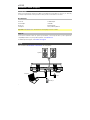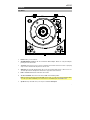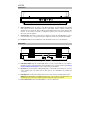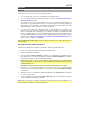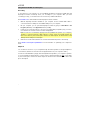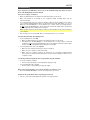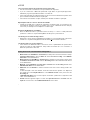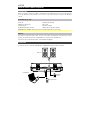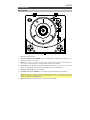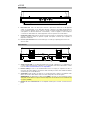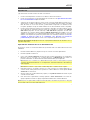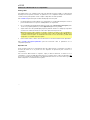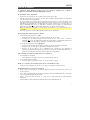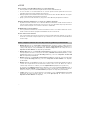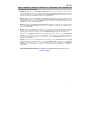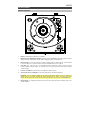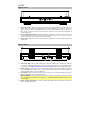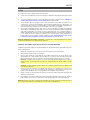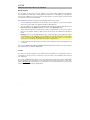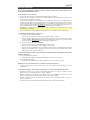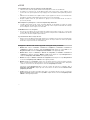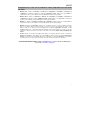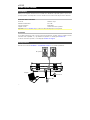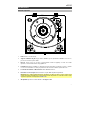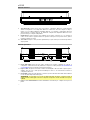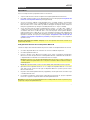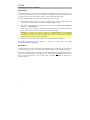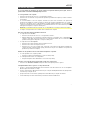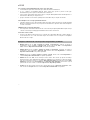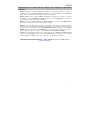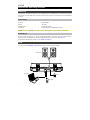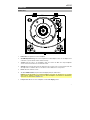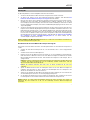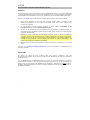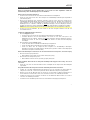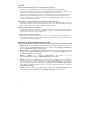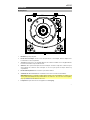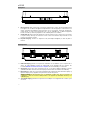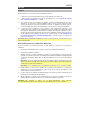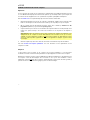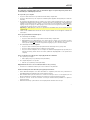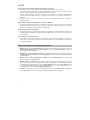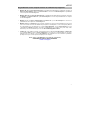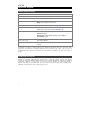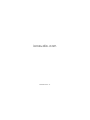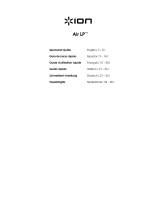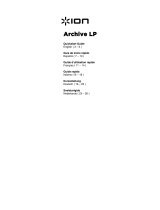iON Premier LP Guida Rapida
- Categoria
- Altoparlanti portatili
- Tipo
- Guida Rapida
La pagina si sta caricando...
La pagina si sta caricando...
La pagina si sta caricando...
La pagina si sta caricando...
La pagina si sta caricando...
La pagina si sta caricando...
La pagina si sta caricando...
La pagina si sta caricando...
La pagina si sta caricando...
La pagina si sta caricando...
La pagina si sta caricando...
La pagina si sta caricando...
La pagina si sta caricando...
La pagina si sta caricando...
La pagina si sta caricando...
La pagina si sta caricando...
La pagina si sta caricando...
La pagina si sta caricando...
La pagina si sta caricando...
La pagina si sta caricando...
La pagina si sta caricando...
La pagina si sta caricando...
La pagina si sta caricando...
La pagina si sta caricando...
La pagina si sta caricando...

26
Guida rapida (Italiano)
Introduzione
Grazie per aver acquistato il Premier LP. Per noi di ION, il tuo divertimento è importante quanto lo è per te. Ecco
perché progettiamo i nostri dispositivi con un unico obiettivo in mente: rendere la tua vita più comoda e divertente.
Contenuti della confezione
Premier LP
Adattatore di alimentazione
Coperchio antipolvere
Tappetino in feltro
Adattatore 45 giri
Cavo USB
Guida rapida
Istruzioni di sicurezza e garanzia
Importante: recarsi su ionaudio.com per scaricare il software EZ Vinyl/Tape Converter gratuito.
Assistenza
Per le ultime informazioni in merito a questo prodotto (documentazione, specifiche tecniche, requisiti di sistema,
informazioni sulla compatibilità, ecc.) e per effettuarne la registrazione, recarsi alla pagina ionaudio.com.
Per ulteriore assistenza sul prodotto, recarsi alla pagina ionaudio.com/support.
Configurazione
Elementi non elencati sotto Introduzione > Contenuti della confezione sono venduti separatamente.
RLDC IN
USB AUX IN AUDIO OUT
PREMIER LP
Alto-parlanti
Computer
Alimentazione
Lettore MP3

27
Caratteristiche
Pannello superiore
1
3
4
5
6
7 7
2
1. Piatto: Il disco va collocato qui.
2. Supporto adattatore 45 giri: Regge l’incluso adattatore per 45 giri. Quando l'adattatore non è in uso,
può essere collocato a questo livello.
3. Braccio: Traccia il solco in un disco in vinile. Quando il braccio raggiunge il centro di un vinile
riprodotto, torna automaticamente al poggiabraccio.
4. Fermabraccio: Questo fermabraccio dal design speciale fissa il braccio quando è a riposo o quando
non è in uso. Il fermabraccio è stato progettato in modo da restare sollevato quando sbloccato.
5. Levetta di sollevamento / abbassamento: Alza e abbassa il braccio.
6. Interruttore 33 / 45 / 78 giri: Questo interruttore regola i GIRI del piatto del giradischi.
Nota bene: per i migliori risultati durante la riproduzione di dischi in vinile a 78 giri, servirsi di una
puntina 78 (venduta separatamente). Servirsi unicamente di una puntina 78 con dischi in vinile a 78 giri.
Acquistare la puntina 78 sulla pagina ionaudio.com.
7. Altoparlanti: riproducono l’audio dal vinile e dall’ingresso Aux.

28
Pannello anteriore
8. Tasto Bluetooth: Premere questo tasto per avviare il collegamento Bluetooth. Il LED lampeggia
durante il collegamento con un dispositivo Bluetooth e rimane fisso una volta collegato. Se dopo 1
minuto non è possibile individuare altoparlanti Bluetooth cui collegarsi, il trasmettitore Bluetooth
diventerà inattivo e il LED si spegnerà. Se attualmente collegati ad un altoparlante Bluetooth, tenere
premuto il tasto per scollegare il altoparlante.
9. Volume/Power: questa manopola viene utilizzata per accendere il Premier LP e per regolarne il
volume. Per accendere o spegnereil Premier LP, premere la manopola. Per regolare il volume, girare la
manopola a sinistra e a destra.
10. Jack cuffie: Collegare le cuffie (vendute separatamente) a questo livello per ascoltare la riproduzione
dei propri vinili.
Pannello posteriore
RLDC IN
USB AUX IN AUDIO OUT
PREMIER LP
11
12
13
14
11. Uscita Audio USB: Servirsi del cavo USB in dotazione per collegare il giradischi al computer. Il
collegamento USB invierà audio dal giradischi al computer. Si veda il paragrafo Uso di Premier LP
con il computer di questo manuale per maggiori informazioni.
12. Ingresso Aux: collegare un lettore CD, un lettore di media digitali o altre fonti audio a questo ingresso
ausiliario stereo da 1/8". L'audio proveniente dall'ingresso Aux è a sua volta trasmesso tramite un
collegamento Bluetooth.
13. Uscita RCA: L'audio di un vinile riprodotto è inviato a questa uscita audio RCA a livello di linea. Questa
non va collegata a dispositivi a livello phono.
AVVERTENZA: le uscite RCA sono a livello di LINEA. Collegarle unicamente a ingressi a livello di
LINEA. Si rischia di danneggiare il ricevitore collegando un dispositivo a livello di LINEA in un ingresso
PHONO.
14. Ingresso cavo di alimentazione: Servirsi dell'adattatore in dotazione per collegarsi ad una presa a
parete.
10 9 8

29
Operazione
Riproduzione
Ci sono 4 modi per ascoltare i propri dischi in vinile con il Premier LP:
1. Si può ascoltare la musica servendosi semplicemente degli altoparlanti interni del Premier LP.
2. È possibile collegare il Premier LP a un altoparlante Bluetooth. Si veda il paragrafo Collegamento del
Premier LP a un altoparlante Bluetooth per maggiori dettagli.
3. Se invece si preferisce utilizzare i propri altoparlanti stereo, è possibile collegare le uscite RCA del
Premier LP a un impianto stereo o agli altoparlanti non collegarli a ingressi a livello phono; le uscite
RCA del Premier LP sono a livello di linea e potrebbero danneggiare un dispositivo dotato di ingressi a
livello phono (qualsiasi altro tipo di ingresso standard quale CD, Aux In o Tape è accettabile).
4. Si può procedere all'ascolto tramite gli altoparlanti del computer o con delle cuffie collegate al
computer, una volta che il dispositivo di ingresso della scheda audio del computer è stato impostato
su USB PnP Audio Device o USB Audio Device, a seconda del proprio sistema operativo Windows
(USB PnP Audio Device su Mac OS X) e che si sta registrando-monitorando l'audio utilizzando l'EZ
Vinyl/Tape Converter o un software simile (il Premier LP non può essere utilizzato come dispositivo di
riproduzione dell'audio del computer). Si veda il paragrafo Configurazione della scheda audio del
computer come dispositivo di riproduzione predefinito per maggiori dettagli su come configurare la
riproduzione audio.
Nota bene (unicamente per modellos europeos): se non viene riprodotto alcun audio, il Premier LP si
spegnerà dopo 10 minuti.
Collegamento del Premier LP a un altoparlante Bluetooth
Il Premier LP dispone di un trasmettitore Bluetooth per l'invio di audio a un altoparlante Bluetooth senza fili.
1. Accendere l'altoparlante Bluetooth e assicurarsi che si trovi in modalità di collegamento.
2. Accendere il giradischi Premier LP.
3. Premere e rilasciare il tasto Bluetooth sul Premier LP per avviare il collegamento del dispositivo
Bluetooth. Una volta collegato il Premier LP all'altoparlante Bluetooth, il LED Bluetooth sarà blu fisso.
L'altoparlante Bluetooth dovrebbe a sua volta indicare di essere collegato.
Nota bene: Il Premier LP si collegherà all'altoparlante Bluetooth più vicino. Se dopo 5 minuti non è
possibile individuare altoparlanti Bluetooth cui collegarsi, il trasmettitore Bluetooth diventerà inattivo e
il LED si spegnerà.
Nota bene: la portata massima si ottiene servendosi di dispositivi dotati di Bluetooth 4.0 o superiore.
4. Riprodurre musica sul giradischi Premier LP. Se si è collegati a un altoparlante Bluetooth e non si sente
alcun audio, provare a premere il tasto play sul altoparlante Bluetooth o provare a premere il tasto
Bluetooth sul Premier LP.
5. Regolare il volume dell’altoparlante Bluetooth (se applicabile) o la manopola Volume sul Premier LP per
controllare il livello di uscita.
6. Per annullare il collegamento, tenere premuto il tasto Bluetooth sul Premier LP, spegnere il giradischi
Premier LP o spegnere il collegamento Bluetooth sull'altoparlante Bluetooth.
Nota bene: spostare altri ricevitori/altoparlanti Bluetooth fuori dalla portata del Premier LP (10 metri o più) o
spegnerli per collegare l'altoparlante Bluetooth.

30
Uso di Premier LP con il computer
Registrazione
Per registrare musica sul computer, è possibile utilizzare il programma ION EZ Vinyl/Tape Converter e un
cavo USB. L'EZ Vinyl/Tape Converter salva comodamente le registrazioni sul computer. Una volta terminato
di convertire il vinile, lo si può masterizzare su un CD o caricare su dispositivi media portatili.
Recarsi su ionaudio.com per scaricare il software EZ Vinyl/Tape Converter gratuito.
1. Una volta installato l'EZ Vinyl/Tape Converter sul computer, servirsi del cavo USB in dotazione per
collegare la porta USB di Premier LP ad una porta USB disponibile del computer.
2. Sul computer, è possibile aprire l'EZ Vinyl/Tape Converter recandosi su Start Tutti i programmi
(Windows) o su Applicazioni (Mac).
3. Seguire le istruzioni su schermo per configurare la registrazione. Quando viene richiesto di riprodurre la
musica, muovere il braccio di Premier LP sul disco per iniziare la riproduzione.
Nota bene: per ascoltare un disco mentre viene riprodotto, servirsi altoparlanti Bluetooth o altoparlanti
del computer o collegare le uscite RCA di Premier LP a un impianto stereo o a delle casse. Non
collegarle a ingressi a livello phono: le uscite RCA di Premier LP sono a livello di linea e potrebbero
danneggiare un dispositivo con ingressi a livello phono.
4. Quando il disco è finito, il braccio del Premier LP tornerà automaticamente al fermabraccio.
Per maggiori informazioni su come ottimizzare il computer per l'audio, recarsi alla pagina
ionaudio.com/computer-optimization.
Riproduzione
È possibile ascoltare la musica sul computer tramite l'altoparlante interno o tramite un paio di cuffie ad esso
collegate (il Premier LP non può essere utilizzato come dispositivo di riproduzione dell'audio del computer).
Per ascoltare un disco mentre viene riprodotto, servirsi altoparlanti Bluetooth o altoparlanti del computer o
collegare le uscite RCA di Premier LP a un impianto stereo o a delle casse. Non collegarle a ingressi a livello
phono: le uscite RCA di Premier LP sono a livello di linea e potrebbero danneggiare un dispositivo con
ingressi a livello phono.

31
Risoluzione di problemi
In caso di problemi, fare riferimento alle fasi di risoluzione dei problemi indicate qui di seguito, nonché a
quanto indicato nel manuale dell'EZ Vinyl/Tape Converter.
Se si sta registrando su un computer:
• Assicurarsi che il Premier LP sia acceso e che la puntina sia sul disco.
• Assicurarsi che sia selezionato come periferica di registrazione predefinita del computer (si vedano le istruzioni
qui di seguito).
• Se si ascolta tramite le casse del computer, assicurarsi che queste siano selezionate come periferica di
riproduzione predefinita del computer (si vedano le istruzioni qui di seguito). Alternativamente, per collegare il
Premier LP a un impianto stereo o agli altoparlanti, è possibile utilizzare il Bluetooth o le uscite RCA. Non
collegar le uscite RCA a ingressi a livello phono: le uscite RCA di Premier LP sono a livello di linea e potrebbero
danneggiare un dispositivo con ingressi a livello phono.
Nota bene: le uscite RCA monitorano il segnale che esce dal giradischi, non quello proveniente dal computer.
• Scollegare e ricollegare inoltre il cavo USB che unisce il Premier LP al computer.
Non sento alcun audio durante la riproduzione di musica:
• Se si riproduce musica da vinile:
o Assicurarsi che il Premier LP sia acceso e che la puntina sia sul disco.
o Utilizzare il Bluetooth o le uscite RCA per collegare il Premier LP a un impianto stereo o altoparlanti. Non
collegare le uscite RCA a ingressi a livello phono: le uscite RCA del Premier LP sono a livello di linea e
potrebbero danneggiare un dispositivo con ingressi a livello phono.
• Se si riproduce musica dal computer:
o Assicurarsi che il volume del lettore musicale software sia acceso.
o Assicurarsi che il volume del computer sia acceso.
o Assicurarsi che le casse del computer siano selezionate come periferica di riproduzione predefinita del
computer (si vedano le istruzioni qui di seguito). (Il Premier LP non può essere utilizzato come periferica di
riproduzione per l'audio del computer.)
Durante l'uso del giradischi sento un ronzio tramite l'altoparlante o il portatile.
• Se si sta registrando su un computer portatile:
o Collegare il computer ad un'alimentazione con messa a terra (3 denti).
• Se si sta riproducendo musica con un altoparlante:
o Collegare il dispositivo ad un'alimentazione con messa a terra (3 denti).
Il mio disco non suona alla giusta velocità; il pitch è troppo alto o troppo basso:
• Assicurarsi che l'interruttore 33/45/78 sia impostato sulla velocità giusta per il disco specifico.
L'altoparlante Bluetooth che voglio non si collega al Premier LP.
• Spegnere o spostare altri altoparlanti Bluetooth nelle vicinanze a oltre 10 metri in modo che solo l'altoparlante
Bluetooth più vicino desiderato si colleghi.
• Premere e rilasciare il tasto Bluetooth del Premier LP per scollegarlo dall’altoparlante Bluetooth, quindi premerlo
nuovamente per collegarlo ancora.
• Spegnere il Premier LP e riaccenderlo, quindi premere il tasto Bluetooth per collegarlo nuovamente.
• Servirsi della manopola volume del Premier LP per alzare il livello dell’uscita Bluetooth.

32
Sono collegato a un altoparlante Bluetooth, ma non sento alcun audio.
• Servirsi della manopola volume del Premier LP per alzare il livello dell’uscita Bluetooth.
• Se si è collegati a un altoparlante Bluetooth dotato di tasto play, provare a premere il tasto play.
Alternativamente, provare a premere il tasto Bluetooth sul Premier LP.
• Tenere premuto il tasto Bluetooth del Premier LP per scollegarlo dall’altoparlante Bluetooth. Quindi premere e
rilasciare il tasto Bluetooth per collegarlo ancora.
• Spegnere il Premier LP e riaccenderlo, quindi premere il tasto Bluetooth per collegarlo nuovamente.
Il mio smartphone non si collega al giradischi Premier LP.
• Il giradischi Premier LP agisce da trasmettitore Bluetooth inviando l'audio dal Premier LP ad altri altoparlanti
Bluetooth. Il giradischi Premier LP non può agire da ricevitore Bluetooth e riprodurre musica dallo smartphone
su cuffie o uscite RCA.
Il LED Bluetooth non smette di lampeggiare.
• Una volta premuto il tasto Bluetooth, il Premier LP cercherà di collegarsi agli altoparlanti Bluetooth più vicini per
1 minuto. Per interrompere il lampeggio del LED Bluetooth riaccendere il Premier LP.
Sento rumore statico in cuffia.
• Premere il tasto Bluetooth del Premier LP per scollegarlo da un altoparlante Bluetooth collegato. Quando si
ascolta il Premier LP con le cuffie, assicurarsi sempre che il Premier LP non sia collegato a un altoparlante
Bluetooth allo stesso tempo.
Configurare il Premier LP come dispositivo di registrazione predefinito
• Windows XP: Cliccare su Start Pannello di controllo (o Impostazioni Pannello di controllo in
visualizzazione classica) Suoni e periferiche audio. Cliccare sulla scheda Audio e sotto Registrazione
audio, selezionare Dispositivo audio PnP USB come periferica predefinita.
• Windows Vista: Cliccare su Start Pannello di controllo (o Impostazioni Pannello di controllo in
visualizzazione classica) Suoni e periferiche audio. Cliccare sulla scheda Registrazione e selezionare
Dispositivo audio PnP USB come periferica predefinita.
• Windows 7: Cliccare su Start Pannello di controllo Audio. Cliccare sulla scheda Registrazione e
selezionare Dispositivo audio PnP USB come periferica predefinita.
• Windows 8: Nel menu Start, cliccare sull'angolo inferiore sinistro dello schermo per passare al Desktop.
Nell'angolo inferiore destro della Barra delle applicazioni, individuare l'icona "Speaker" di controllo del Volume.
Fare click col tasto destro del mouse e selezionare Dispositivi di riproduzione. Nel pannello di controllo Audio
di Windows selezionare la scheda Registrazione. Se il Dispositivo audio PnP USB non presenta un segno di
spunta verde, fare click col destro e selezionare Imposta come dispositivo predefinito.
• macOS: Cliccare sull'icona della "mela" in alto a sinistra, quindi cliccare su Preferenze di sistema Audio.
Fare clic sulla scheda Input. Dal menu, selezionare Dispositivo audio PnP USB come periferica.

33
Configurazione della scheda audio del computer come dispositivo di riproduzione
predefinito
• Windows XP: Cliccare su Start Pannello di controllo (o Impostazioni Pannello di controllo in
visualizzazione classica) Suoni e periferiche audio. Cliccare sulla scheda Audio e sotto Riproduzione
audio, selezionare la scheda audio del computer come periferica predefinita.
• Windows Vista: Cliccare su Start Pannello di controllo (o Impostazioni Pannello di controllo in
visualizzazione classica) Hardware e suoni Audio. Cliccare sulla scheda Riproduzione e selezionare la
scheda audio del computer come periferica predefinita.
• Windows 7: Cliccare su Start Pannello di controllo Audio. Cliccare sulla scheda Riproduzione e
selezionare la scheda audio del computer come periferica predefinita.
• Windows 8: Nel menu Start, cliccare sull'angolo inferiore sinistro dello schermo per passare al Desktop.
Nell'angolo inferiore destro della Barra delle applicazioni, individuare l'icona "Speaker" di controllo del Volume.
Fare click col tasto destro del mouse e selezionare Dispositivi di riproduzione. Il pannello di controllo Audio di
Windows dovrebbe comparire sulla scheda Riproduzione. Se la scheda audio del computer non presenta un
segno di spunta verde, fare click col destro e selezionare Imposta come dispositivo predefinito.
• macOS: Cliccare sull'icona della "mela" in alto a sinistra, quindi cliccare su Preferenze di sistema Audio.
Cliccare sulla scheda Output. Nel menu, selezionare Internal Speakers se si utilizzano le casse interne del
computer o Cuffie se si utilizzano casse o cuffie collegate all'uscita cuffie da 1/8" del computer.
PRIMA DI RESTITUIRE QUESTO PRODOTTO, contattare ION Audio per ricevere assistenza tecnica a
ionaudio.com/support.
La pagina si sta caricando...
La pagina si sta caricando...
La pagina si sta caricando...
La pagina si sta caricando...
La pagina si sta caricando...
La pagina si sta caricando...
La pagina si sta caricando...
La pagina si sta caricando...
La pagina si sta caricando...
La pagina si sta caricando...
La pagina si sta caricando...
La pagina si sta caricando...
La pagina si sta caricando...
La pagina si sta caricando...
La pagina si sta caricando...
La pagina si sta caricando...
La pagina si sta caricando...
La pagina si sta caricando...
-
 1
1
-
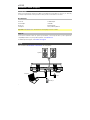 2
2
-
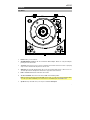 3
3
-
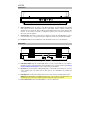 4
4
-
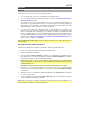 5
5
-
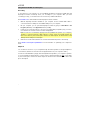 6
6
-
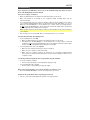 7
7
-
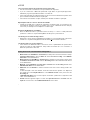 8
8
-
 9
9
-
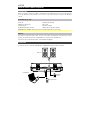 10
10
-
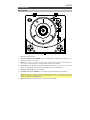 11
11
-
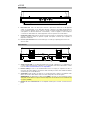 12
12
-
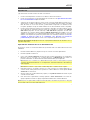 13
13
-
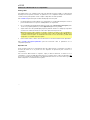 14
14
-
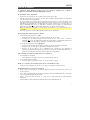 15
15
-
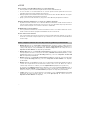 16
16
-
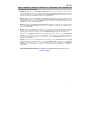 17
17
-
 18
18
-
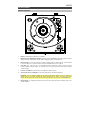 19
19
-
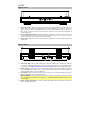 20
20
-
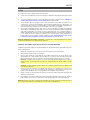 21
21
-
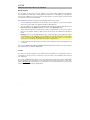 22
22
-
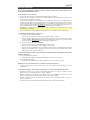 23
23
-
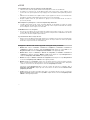 24
24
-
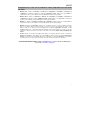 25
25
-
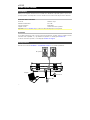 26
26
-
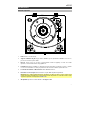 27
27
-
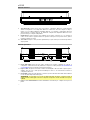 28
28
-
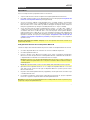 29
29
-
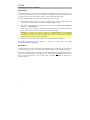 30
30
-
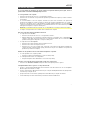 31
31
-
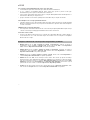 32
32
-
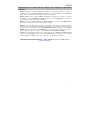 33
33
-
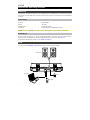 34
34
-
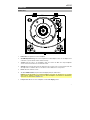 35
35
-
 36
36
-
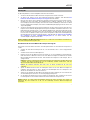 37
37
-
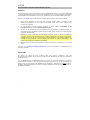 38
38
-
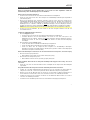 39
39
-
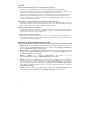 40
40
-
 41
41
-
 42
42
-
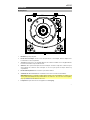 43
43
-
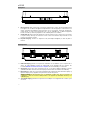 44
44
-
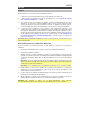 45
45
-
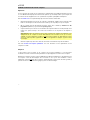 46
46
-
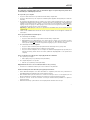 47
47
-
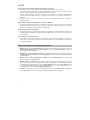 48
48
-
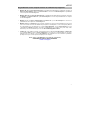 49
49
-
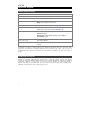 50
50
-
 51
51
-
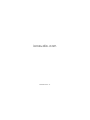 52
52
iON Premier LP Guida Rapida
- Categoria
- Altoparlanti portatili
- Tipo
- Guida Rapida
in altre lingue
- English: iON Premier LP Quick start guide
- français: iON Premier LP Guide de démarrage rapide
- español: iON Premier LP Guía de inicio rápido
- Deutsch: iON Premier LP Schnellstartanleitung
- Nederlands: iON Premier LP Snelstartgids
Documenti correlati
-
iON Premier LP Guida utente
-
iON PRO200BT Guida Rapida
-
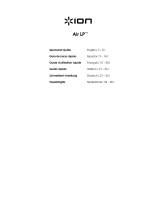 ION Audio AIRLPAXUS Manuale utente
ION Audio AIRLPAXUS Manuale utente
-
iON Select LP Guida Rapida
-
ION Audio PROFILE LP Guida Rapida
-
iON Vinyl Motion Guida Rapida
-
iON Vinyl Motion Guida Rapida
-
iON Vinyl Motion Deluxe Guida Rapida
-
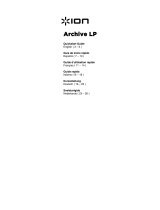 ION Audio Archive LP Manuale del proprietario
ION Audio Archive LP Manuale del proprietario
-
iON Compact LP Guida Rapida